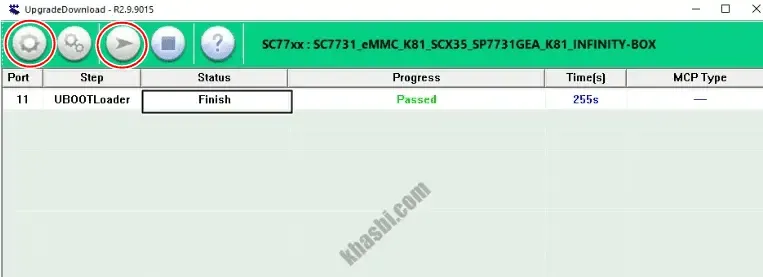Bagi sobat khasbi.com yang memiliki ponsel ini dan belum melakukan upgrade firmware, bisa saja dengan mengikuti langkah dari kami dihalaman ini.
Ini juga bertujuan untuk pembaruan OS pada perangkat yang setelah sebelumnya berjalan di Android OS v4.4 Kitkat dan akan di upgrade ke Android v5.1 Lollipop. Sobat bisa mempelajari lebih lanjut tentang cara flash Evercoss A74A ini sebagai solusi kapan saja ketika diperlukan.
Evercoss A74A merupakan ponsel dengan harga murah yang diluncurkan oleh produsen ternama Evercoss. Spesifikasinya sangat menawan dan fiturnya juga lumayan bisa mendukung mobilitas pengguna ponsel ini.
Bagi sebagian pengguna pastinya penasaran ingin mencoba sistem operasi terbaru yang telah dirilis. Nah bagi yang belum melakukan upgrade, mungkin saat ini masih bertahan dengan ditemani OS sebelumnya.
Keberadaan OS terbaru yakni Android Lollipop dikabarkan memiliki beberapa kelebihan yang sangat unik dibandingkan OS sebelumnya.
Dengan rilisnya OS terbaru Lollipop, sebagian pengguna smartphone yang berbasis Android ini tentunya sangat penasaran mengenai keunggulan dari fiturnya tersebut.
Disebutkan bahwa OS terbaru Lollipop ini memiliki kelebihan dibagian kenerja yang lebih mulus dan perbaikan dari beberapa bug yang terjadi.
Beberapa langkah untuk melakukan upgrade bisa dengan melalui OTA atau bisa secara manual menggunakan Komputer. Kali ini kami akan memberikan langkah sebagai panduan yang bisa Anda ikuti, jika ingin melakakuan upgrade OS pada device kamu, tutorial cara flash Evercoss A74A bisa sangat membantu.
Simak: Cara Hard Reset Evercoss A74A via Recovery
Langkah upgrade melalui PC ini juga bisa dijadikan solusi jika sobat sebagai pengguna ponsel lupa dengan password gmail, lupa konci pola, hingga permasalahan bootloop atau hal lainnya.
Cara flash Evercoss A74A dengan tujuan untuk menginstal firmware pada smartphone adalah langkah serius yang harus diperhatikan.
Tindakan ini akan menghapus data yang ada sebelumnya. Pastikan sobat sudah melakukan backup data jika memang ada kesempatan dan memang ada data penting yang tersimpan di dalamnya.
Sebagai panduan cara melakukan upgrade, silahkan ikuti tutorial kami sebagai berikut secara cermat dan teliti langkah demi langkahnya.
Siapkan bahannya terlebih dahulu:
1. Ekstrak file firmware dan SPD Flash Tool di komputer kamu.
2. Sekarang nonaktifkan dahulu program antivirus atau windows defender jika memang diperlukan.
3. Install SPD USB Driver hingga finish. (Lewati langkah ini jika kamu sudah menginstalnya)
4. Jalankan Upgradeownloadtool.exe. Sekarang alat tersebut akan diluncurkan, dan terbuka di Komputer kamu. Contohnya seperti gambar berikut.
Ini juga bertujuan untuk pembaruan OS pada perangkat yang setelah sebelumnya berjalan di Android OS v4.4 Kitkat dan akan di upgrade ke Android v5.1 Lollipop. Sobat bisa mempelajari lebih lanjut tentang cara flash Evercoss A74A ini sebagai solusi kapan saja ketika diperlukan.
Evercoss A74A merupakan ponsel dengan harga murah yang diluncurkan oleh produsen ternama Evercoss. Spesifikasinya sangat menawan dan fiturnya juga lumayan bisa mendukung mobilitas pengguna ponsel ini.
Bagi sebagian pengguna pastinya penasaran ingin mencoba sistem operasi terbaru yang telah dirilis. Nah bagi yang belum melakukan upgrade, mungkin saat ini masih bertahan dengan ditemani OS sebelumnya.
Keberadaan OS terbaru yakni Android Lollipop dikabarkan memiliki beberapa kelebihan yang sangat unik dibandingkan OS sebelumnya.
Dengan rilisnya OS terbaru Lollipop, sebagian pengguna smartphone yang berbasis Android ini tentunya sangat penasaran mengenai keunggulan dari fiturnya tersebut.
Disebutkan bahwa OS terbaru Lollipop ini memiliki kelebihan dibagian kenerja yang lebih mulus dan perbaikan dari beberapa bug yang terjadi.
Beberapa langkah untuk melakukan upgrade bisa dengan melalui OTA atau bisa secara manual menggunakan Komputer. Kali ini kami akan memberikan langkah sebagai panduan yang bisa Anda ikuti, jika ingin melakakuan upgrade OS pada device kamu, tutorial cara flash Evercoss A74A bisa sangat membantu.
Simak: Cara Hard Reset Evercoss A74A via Recovery
Langkah upgrade melalui PC ini juga bisa dijadikan solusi jika sobat sebagai pengguna ponsel lupa dengan password gmail, lupa konci pola, hingga permasalahan bootloop atau hal lainnya.
Cara flash Evercoss A74A dengan tujuan untuk menginstal firmware pada smartphone adalah langkah serius yang harus diperhatikan.
Tindakan ini akan menghapus data yang ada sebelumnya. Pastikan sobat sudah melakukan backup data jika memang ada kesempatan dan memang ada data penting yang tersimpan di dalamnya.
Sebagai panduan cara melakukan upgrade, silahkan ikuti tutorial kami sebagai berikut secara cermat dan teliti langkah demi langkahnya.
Siapkan bahannya terlebih dahulu:
- PC/laptop
- USB kabel
- Data internet
- SPD Upgrade Tool
- Driver_Coding.zip
- Stock Firmware EVERCOSS A74A 5.1 V05
- Stock Firmware A74A BINTANG V16
1. Ekstrak file firmware dan SPD Flash Tool di komputer kamu.
2. Sekarang nonaktifkan dahulu program antivirus atau windows defender jika memang diperlukan.
3. Install SPD USB Driver hingga finish. (Lewati langkah ini jika kamu sudah menginstalnya)
4. Jalankan Upgradeownloadtool.exe. Sekarang alat tersebut akan diluncurkan, dan terbuka di Komputer kamu. Contohnya seperti gambar berikut.
5. Klik ikon Load Packer (Gear). Jelajahi dan tambahkan firmware .pac (EVERCOSS_A74A_5.1_V05.pac) dari Komputer, lalu klik Open sebagai konfirmasi.
6. Klik pada tombol Start Download. Sekarang matikan device kamu dan hubungkan ke USB kabel ke Komputer.
7. SPD Upgrade Tool akan membaca device kamu. Proses flashing juga akan dimulai. Tunggu sampai selesai dimana Flash Tool mengatakan Passed. Ini menandakan bahwa flashing firmware Evercoss A74a telah berhasil.
8. Sekarang putuskan sambungan telepon yang didukung Spreadturm dari komputer dan hidupkan.
Sekian tentang panduan juga pembahasan mengenai cara flash Evercoss A74A sebagai tindakan untuk pembaruan perangkat lunak serta perbaikan.
Semoga langkah dan panduan kami diatas bisa membantu sobat yang sedang mencari tutorial seperti yang kami bagikan dikesempatan ini.
Beberapa masalah seperti bootloop, error, memori hampir penuh yang terjadi pada device kamu mudah-mudahan bisa terselesaikan.
6. Klik pada tombol Start Download. Sekarang matikan device kamu dan hubungkan ke USB kabel ke Komputer.
7. SPD Upgrade Tool akan membaca device kamu. Proses flashing juga akan dimulai. Tunggu sampai selesai dimana Flash Tool mengatakan Passed. Ini menandakan bahwa flashing firmware Evercoss A74a telah berhasil.
8. Sekarang putuskan sambungan telepon yang didukung Spreadturm dari komputer dan hidupkan.
Sekian tentang panduan juga pembahasan mengenai cara flash Evercoss A74A sebagai tindakan untuk pembaruan perangkat lunak serta perbaikan.
Semoga langkah dan panduan kami diatas bisa membantu sobat yang sedang mencari tutorial seperti yang kami bagikan dikesempatan ini.
Beberapa masalah seperti bootloop, error, memori hampir penuh yang terjadi pada device kamu mudah-mudahan bisa terselesaikan.